前言
最近被誉为“医术高明”、“缝合圣手”的一款游戏火出圈了,早晨一觉醒来群里和朋友圈都是讨论这个游戏的,这个游戏想必大家都耳熟能详了,没错,就是幻兽帕鲁。
Steam游戏幻兽帕鲁上线短短几天在线游戏人数突破百万,除了使用官方的游戏服务器外,玩家也可以搭建属于自己的专属多人游戏服务器,和好友玩起来更加流畅,方便。因为服务器24小时在线的原因,你和朋友可以随时上线下线,不必约定游戏时间。
您可在本地或者云服务器搭建幻兽帕鲁服务器,这里我采用腾讯云轻量服务器来部署幻兽帕鲁服务器,让我们开始吧!
购买服务器
本文以腾讯云轻量应用服务器为例,首先来介绍如何进行选购:
- 登录腾讯云轻量应用服务器购买页
- 选择应用创建方式,您可以按照本教程支持的部署方式进行选择。
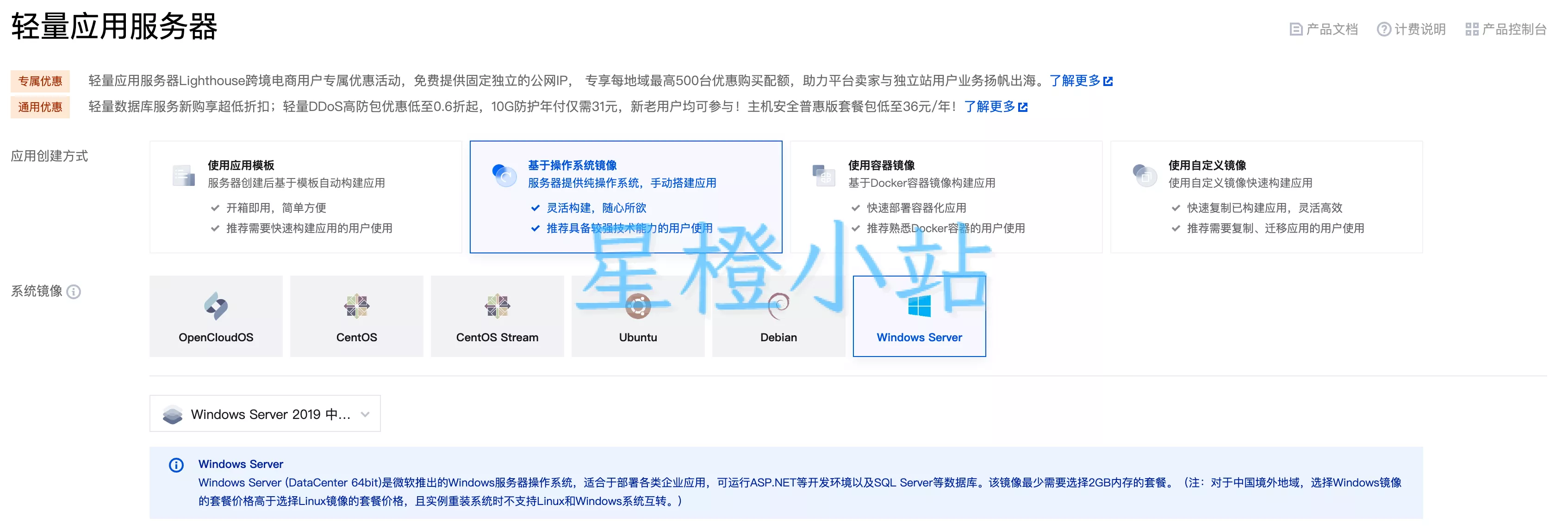
- 选择地域及套餐配置,幻兽帕鲁官方推荐配置为4核16G以上(最低4核8G)。
Tips:选择中国内地地域的轻量应用服务器套餐,可能会在部署过程中由于网络问题失败,您只需重试几次即可。
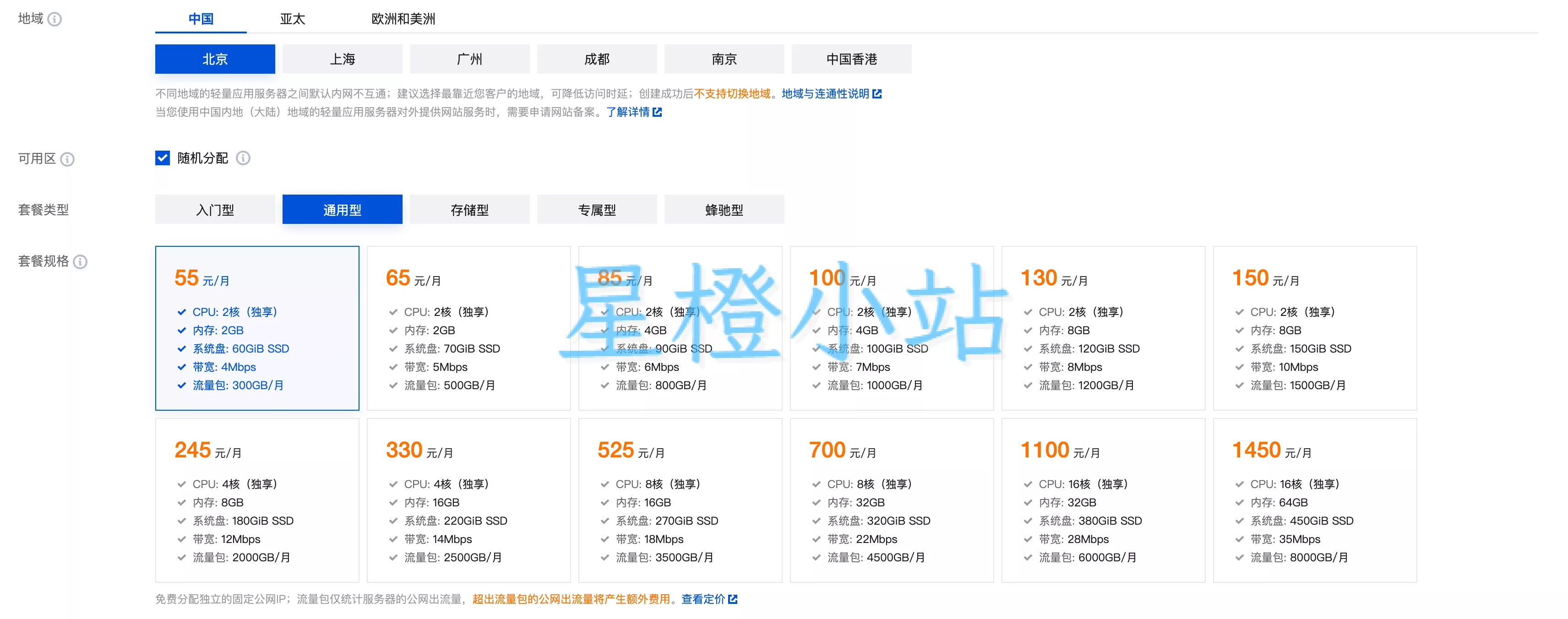
- 确认其余选项,并单击立即购买即可。
- 但是控制台价格很贵,推荐活动购买。
活动推介
如果您是腾讯云的新用户,建议您优先选择:腾讯云免费试用,4核8G轻量应用服务器免费试用一个月,还可享受专属续费优惠~
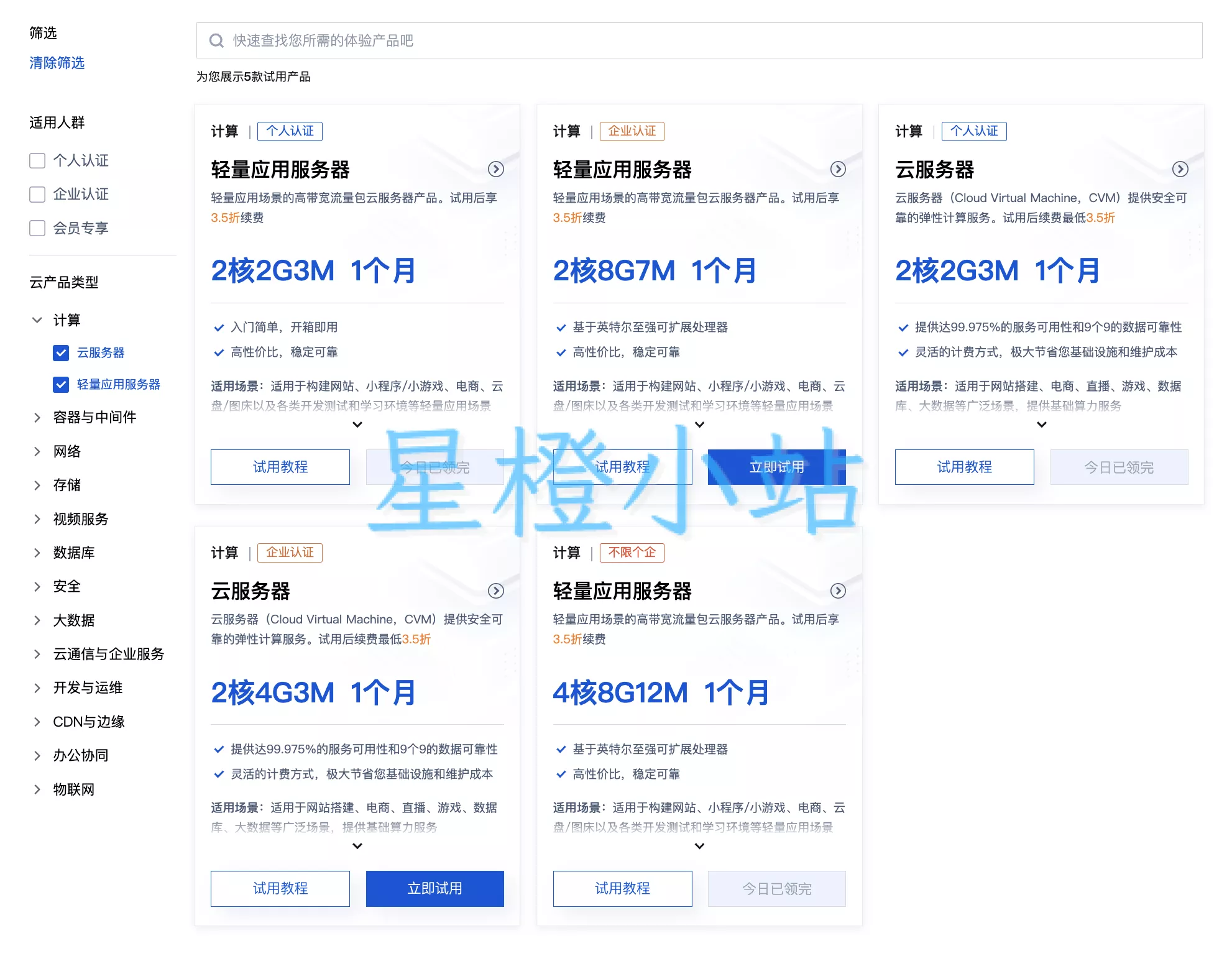
如果你是新用户,不想浪费资格(据说领取了就不算新用户了),推荐购买新用户专属,更实惠,新用户专属
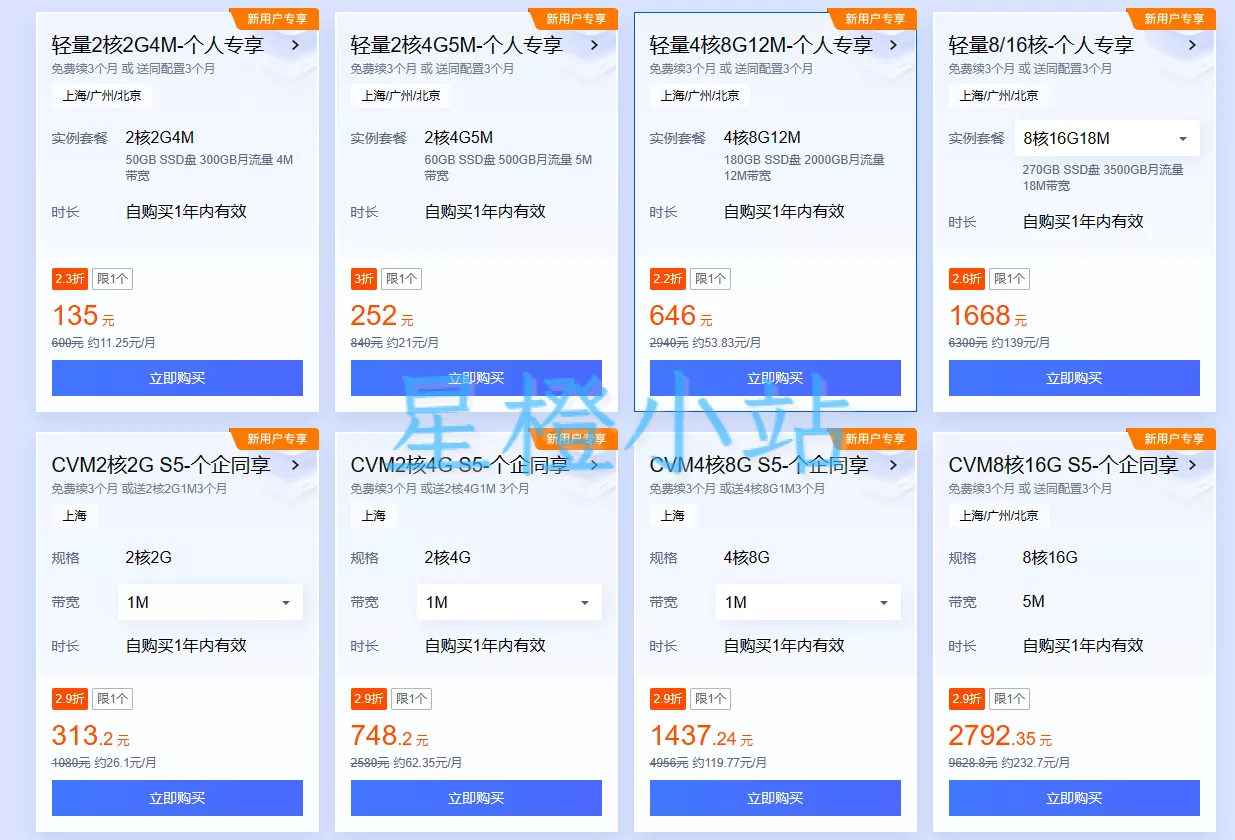
如果您已经是腾讯云的老用户,也不用担心,年末 · 感恩回馈,4核8G及以上轻量应用服务器及云服务器低至4折,新老同享~
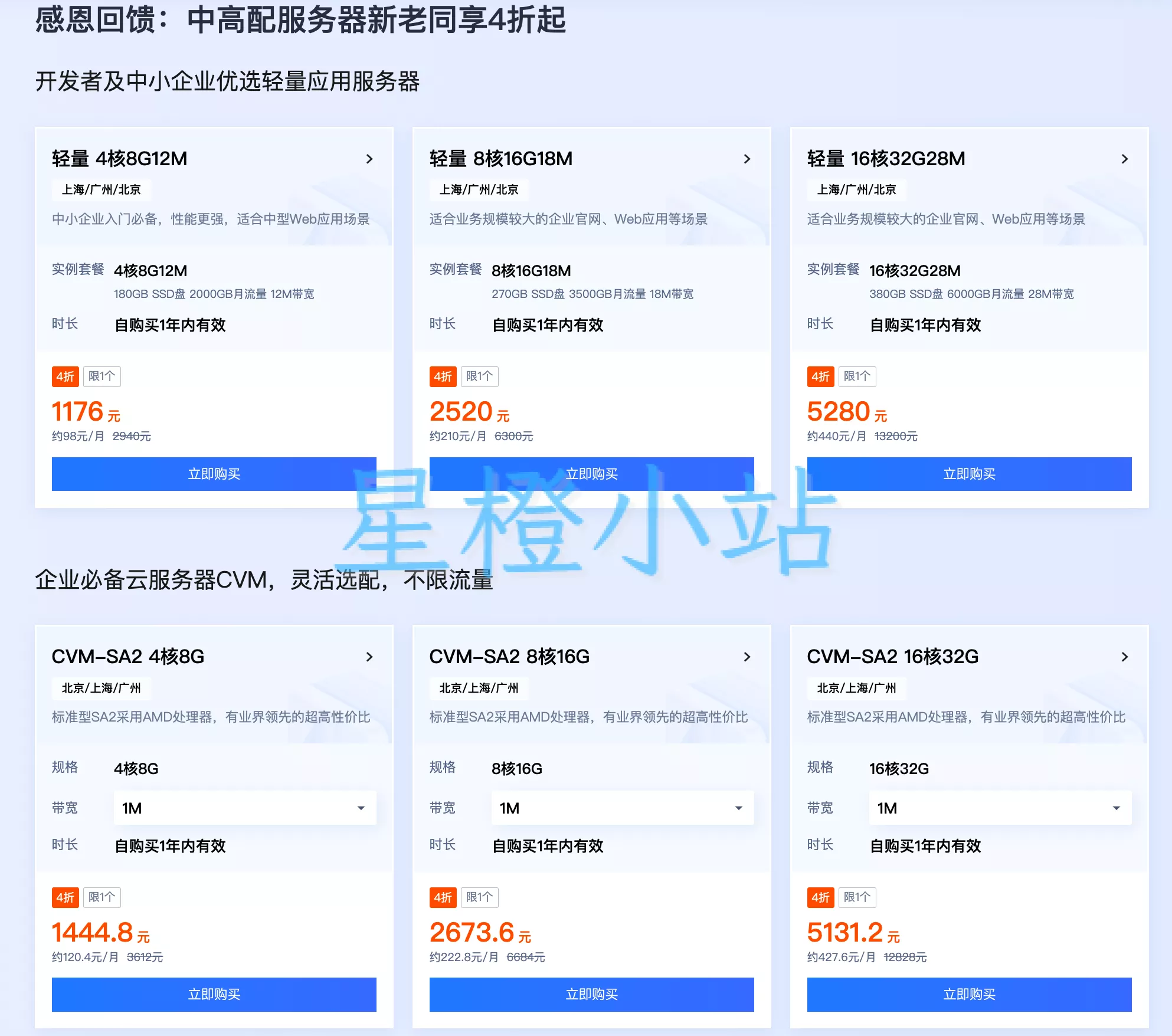
配置说明
官方推荐4C16GB及更高配置。
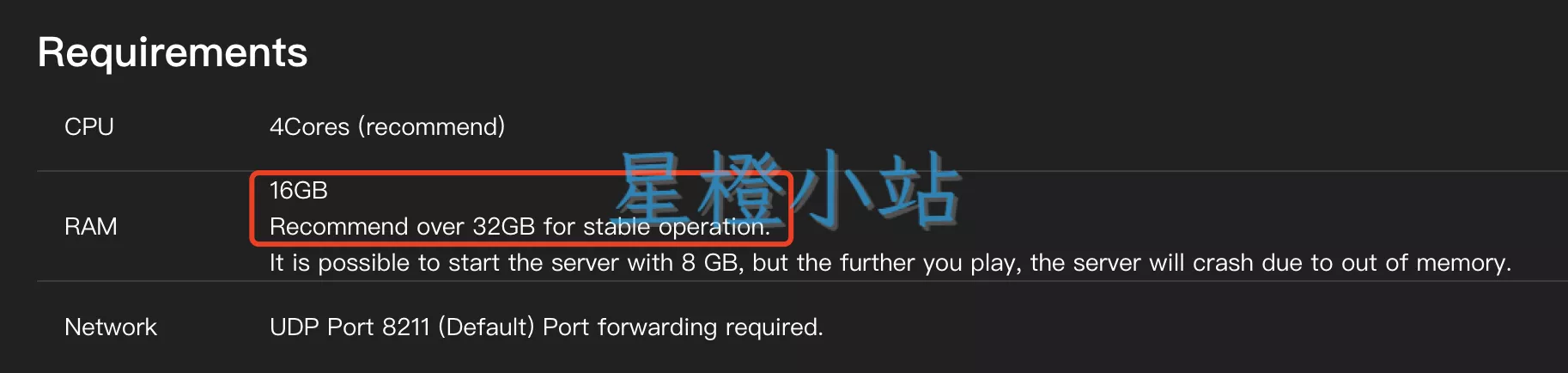
开始部署
放通防火墙
幻兽帕鲁默认使用8211端口进行通信,在登录之前您需要首先放通实例防火墙8211端口。
Tips:端口就像是服务器的一个个“门”,只有你打开门,你的朋友才能进入。
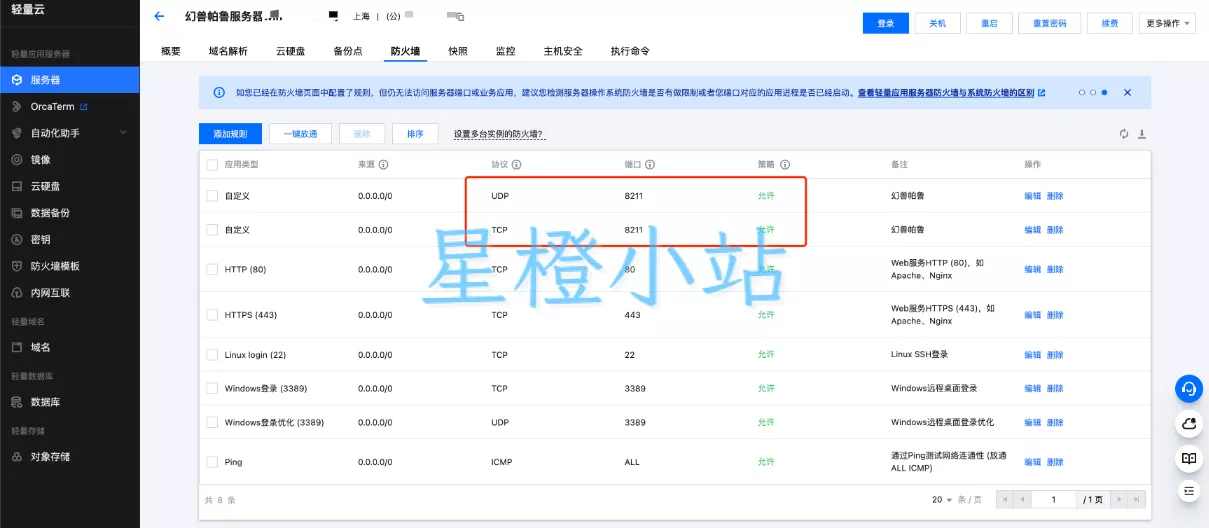
开始部署
因为Windows和Docker都非常简单(但是Windows对系统配置要求更高,不建议,富哥就当我没说,Docker如果是小白的话修改配置这方面可能会麻烦一点,如果懂Docker就另当别论了),已经启动,所以这里就不用图文多讲了,文章结尾会贴出使用方法和命令,需要的直接跳转到文章结尾。
1.连接服务器
我使用termius连接服务器,名称可以自定义,主机端写上自己的服务器IP,之后输入用户名密码即可成功连接。
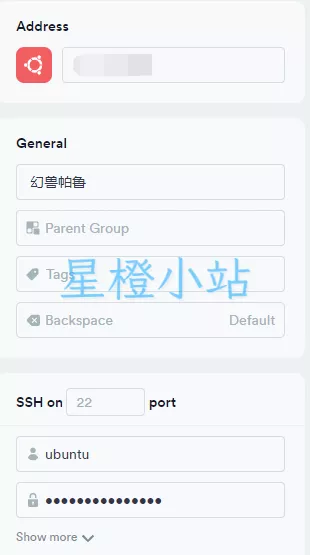
2.服务器系统我这里Ubuntu,首先在系统中添加multiverse组件,为系统添加32位软件支持,并更新软件包列表。
sudo add-apt-repository multiverse; sudo dpkg --add-architecture i386; sudo apt update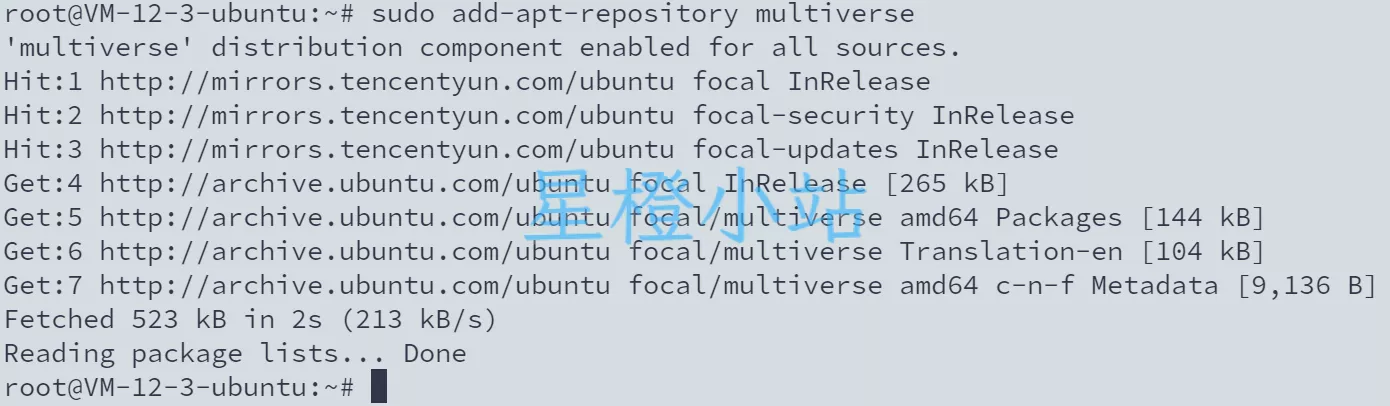

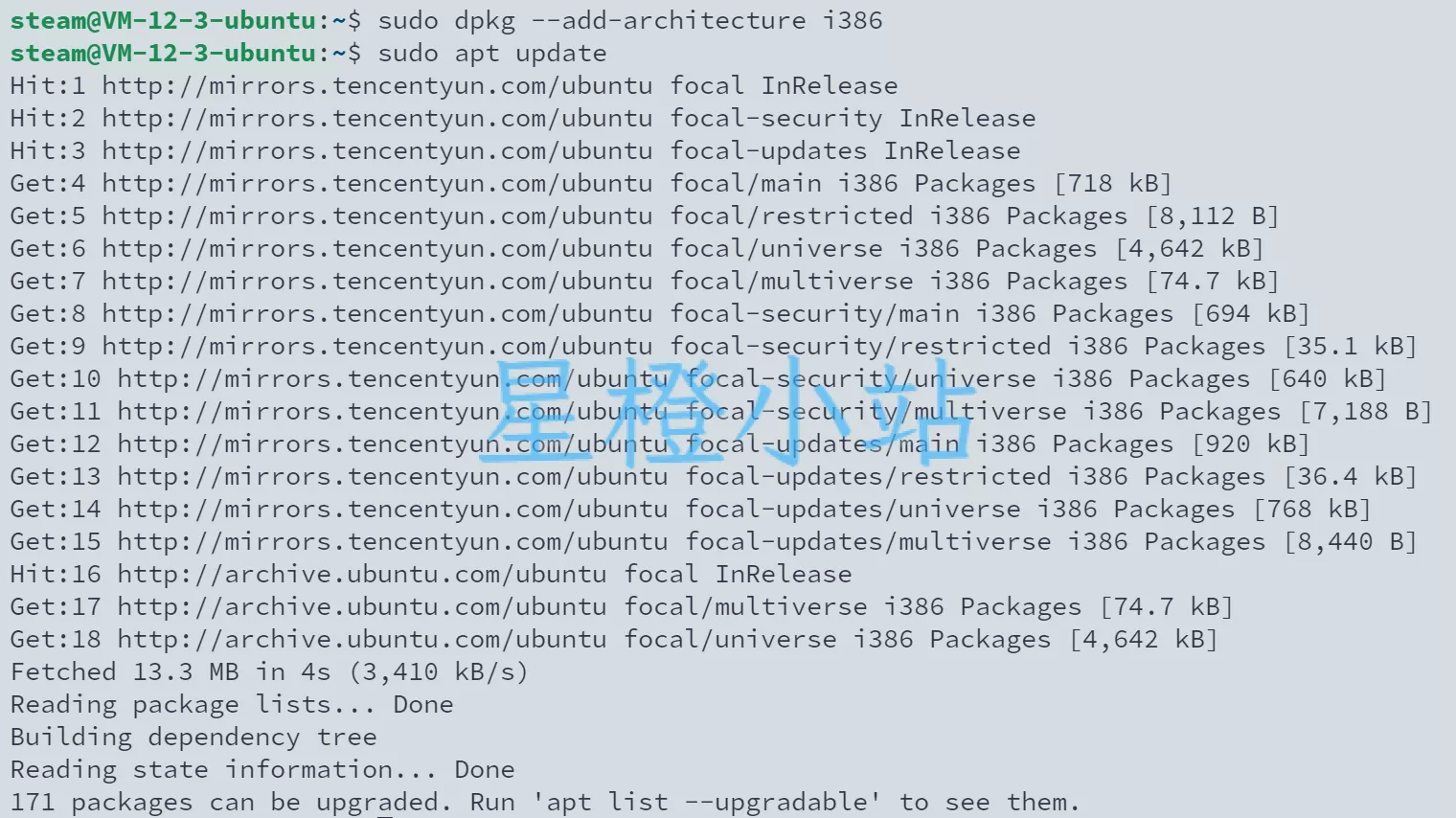
3.下载并安装SteamCMD软件包。
服务器是不能在root用户上运行的,而且SteamCMD在root用上运行不安全,所以我们使用Ubuntu默认的ubuntu用户运行SteamCMD和服务器
安装SteamCMD和依赖项:
sudo apt install steamcmd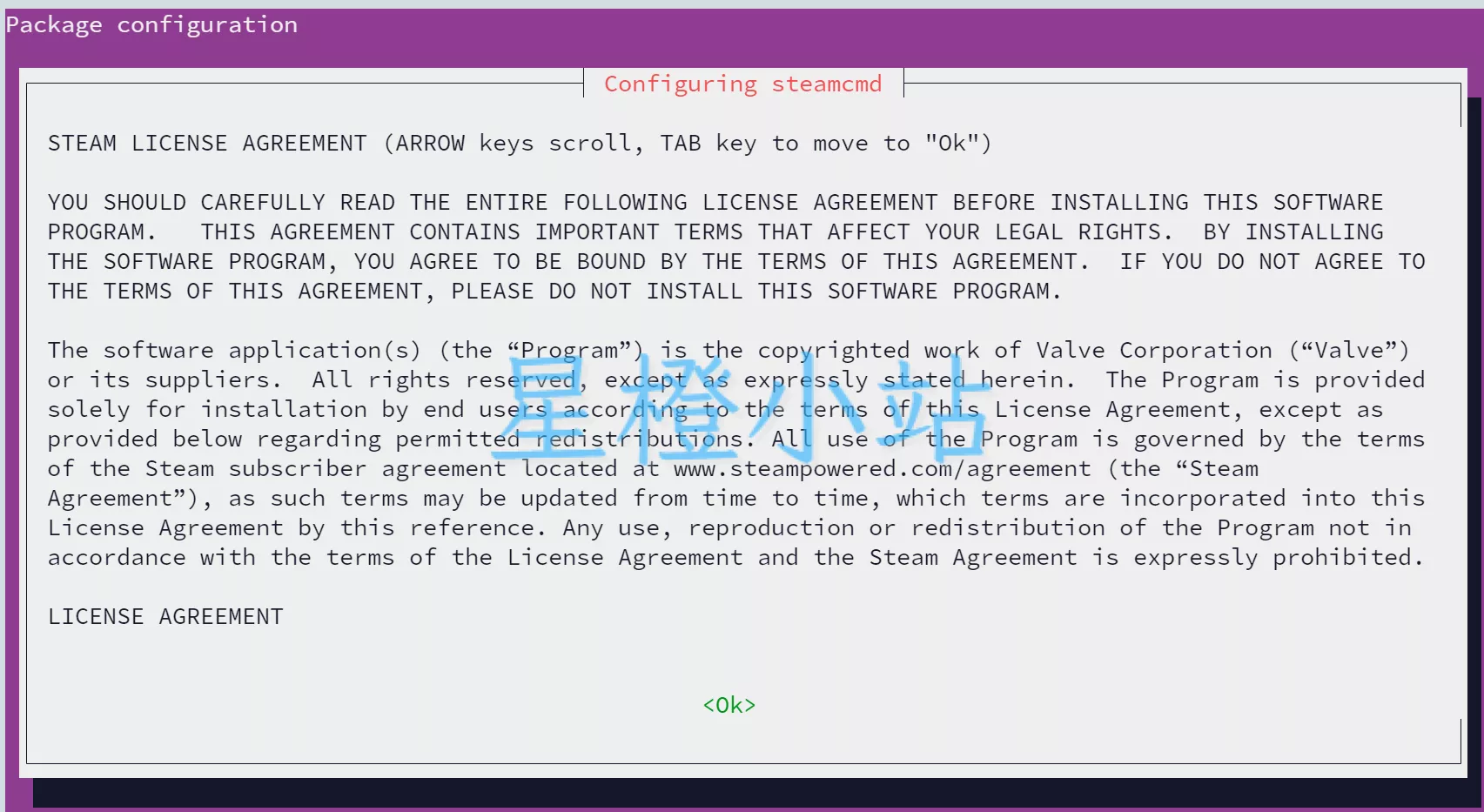
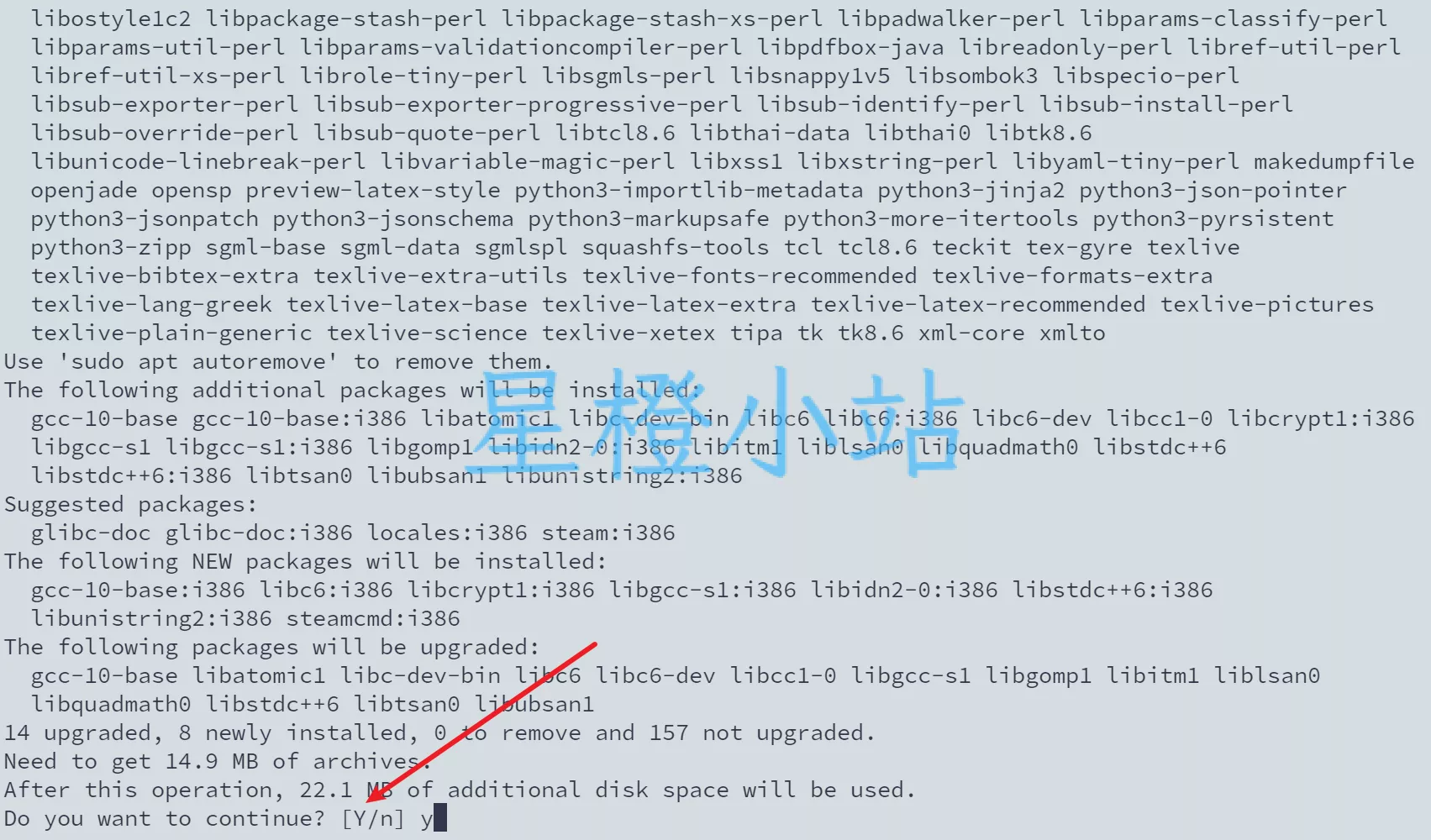
4.使用匿名模式登录Steam服务器并下载ID为2394010的游戏。
steamcmd +login anonymous +app_update 2394010 validate +quit 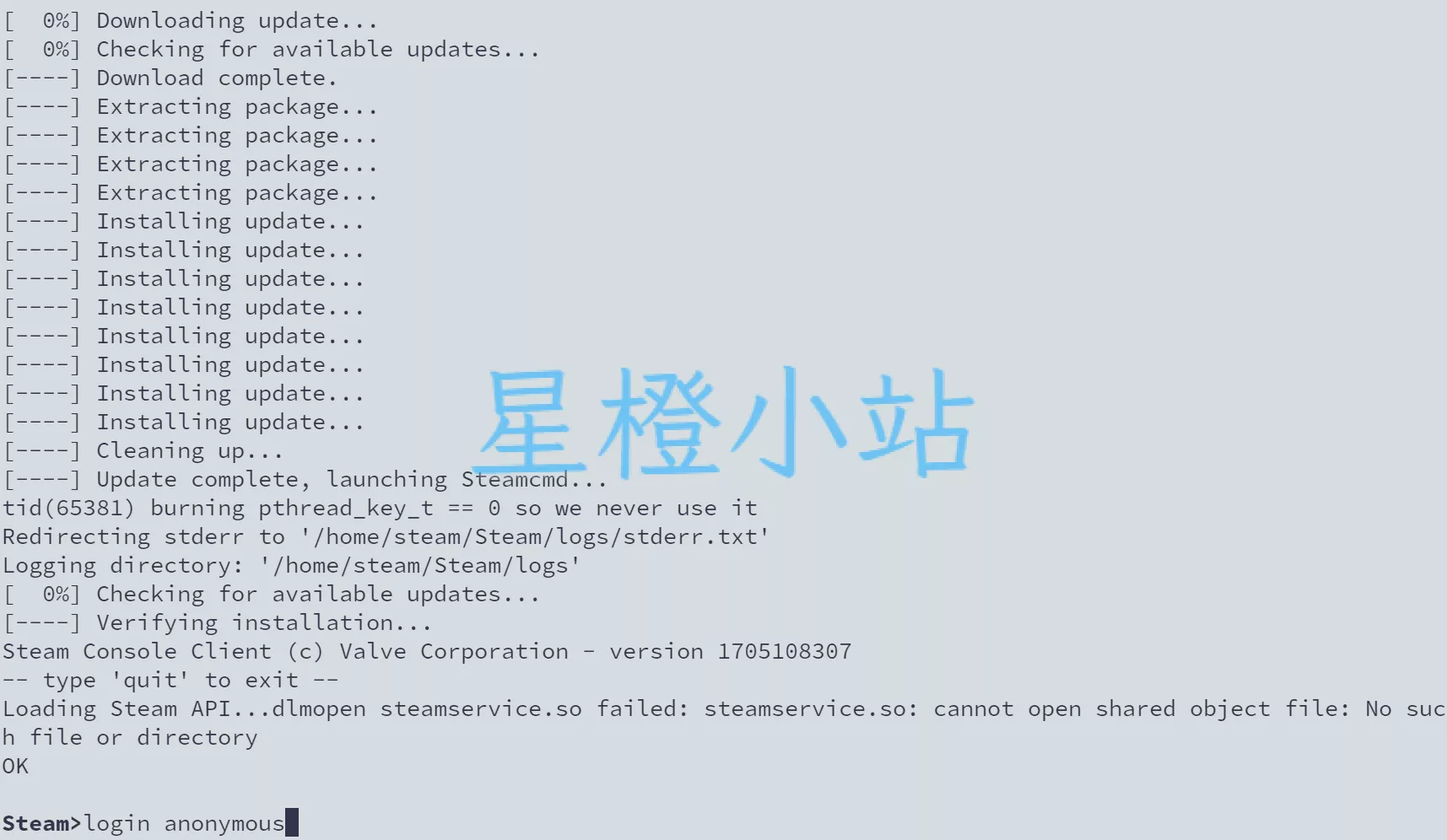
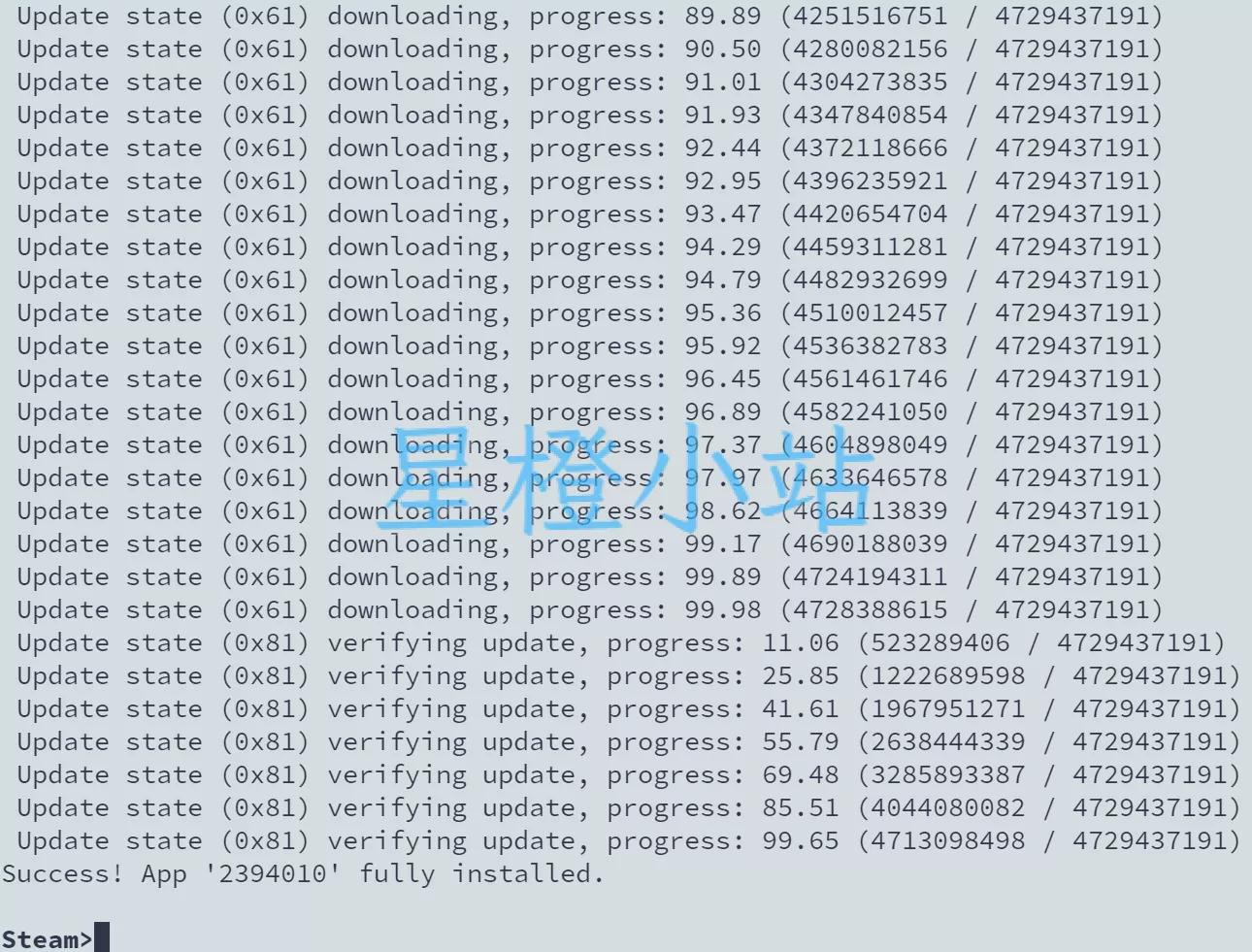
5.更新ID 为 1007依赖
steamcmd +login anonymous +app_update 1007 +quit
下载可能有点慢,多等等
5.新建.steam文件夹
mkdir ~/.steam新建sdk64文件夹
mkdir ~/.steam/sdk646.拷贝文件
cp ~/Steam/steamapps/common/Steamworks\ SDK\ Redist/linux64/steamclient.so ~/.steam/sdk64/
7.进入服务器文件夹:
cd ~/Steam/steamapps/common/PalServer8.运行服务器
./PalServer.sh9.如果你想在后台长时间使用的话,可以使用Screen工具
apt-get install screen -y
screen -S PalWorld
cd ~/Steam/steamapps/common/PalServer
./PalServer.sh然后你就可以和小伙伴们一起快乐玩耍啦~
附录
Windows部署教程
第一步:下载C++运行库(点击链接即可下载),需要手动安装
下载地址:
https://aka.ms/vs/17/release/vc_redist.x64.exe第二步:下载DirectX 支持库(点击链接即可下载),需要手动安装
下载地址:
https://www.microsoft.com/en-us/download/details.aspx?id=35第三步:下载Steamcmd(点击链接即可下载),需要手动解压
下载地址:https://steamcdn-a.akamaihd.net/client/installer/steamcmd.zip第四步:进入PowerShell,打开steamcmd所在的目录:
steamcmd +login anonymous +app_update 2394010 validate +quit
cd .\steamapps\common\PalServer
PalServer.exe port=8211Docker部署教程
第一步:检测docker是否安装,如果没有安装则安装
command -v docker &> /dev/null && echo "Docker 已安装,请进行下一步." || curl -fsSL https://get.docker.com | bash -s docker --mirror Aliyun
第二步:运行steamcmd容器
docker run -dit --name steamcmd --net host cm2network/steamcmd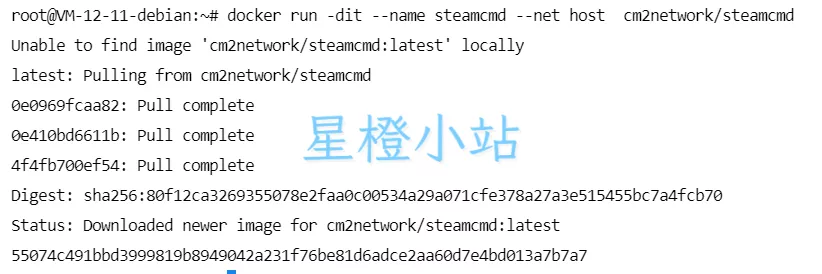
第三步:在容器内下载安装幻兽帕鲁服务端
docker exec -it steamcmd bash -c "/home/steam/steamcmd/steamcmd.sh +login anonymous +app_update 2394010 validate +quit"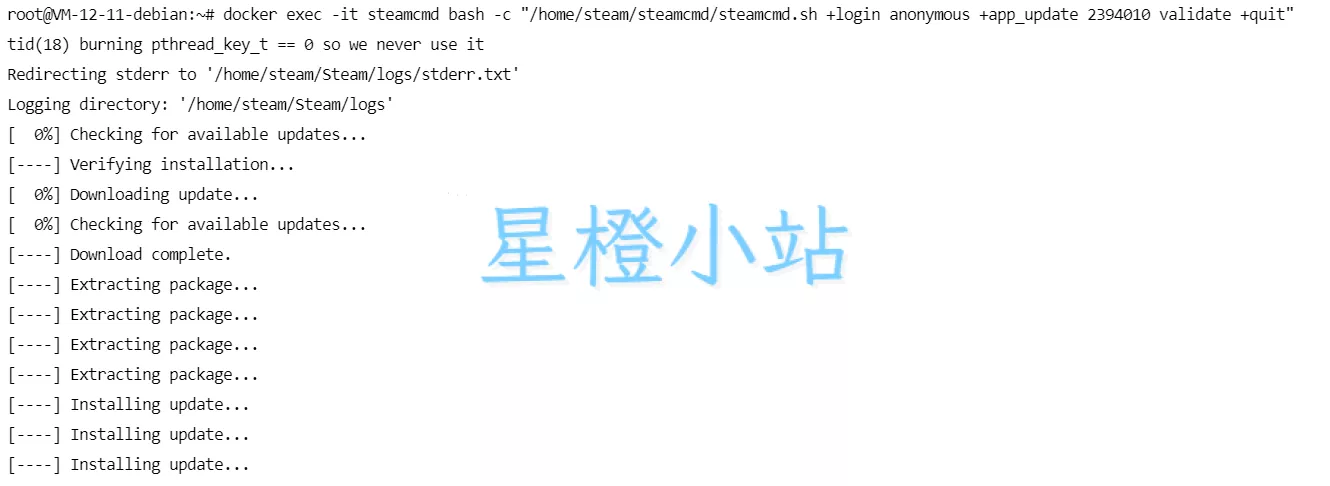
第四步:在容器内运行幻兽帕鲁服务端
docker exec -it steamcmd bash -c "/home/steam/Steam/steamapps/common/PalServer/PalServer.sh"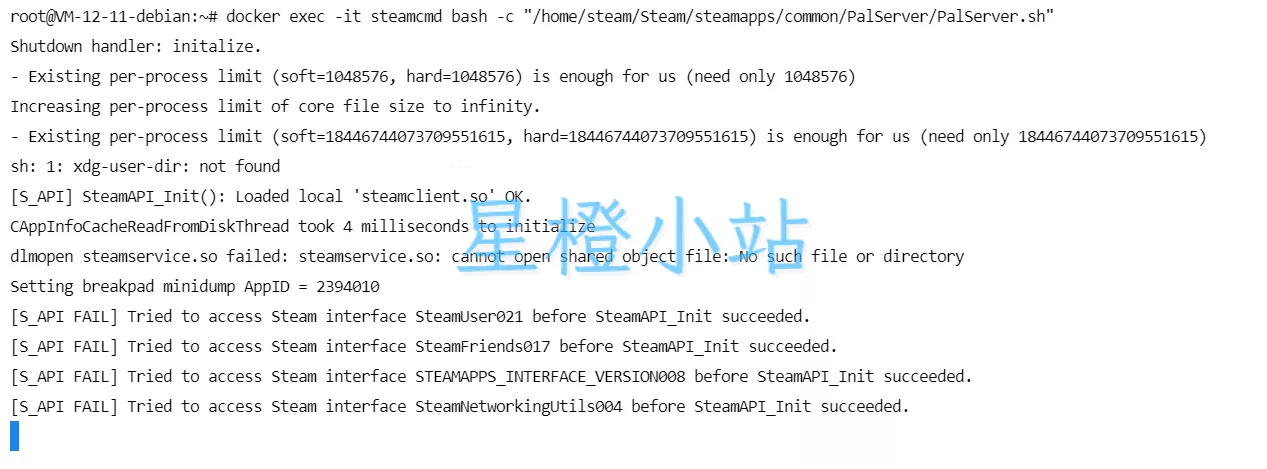


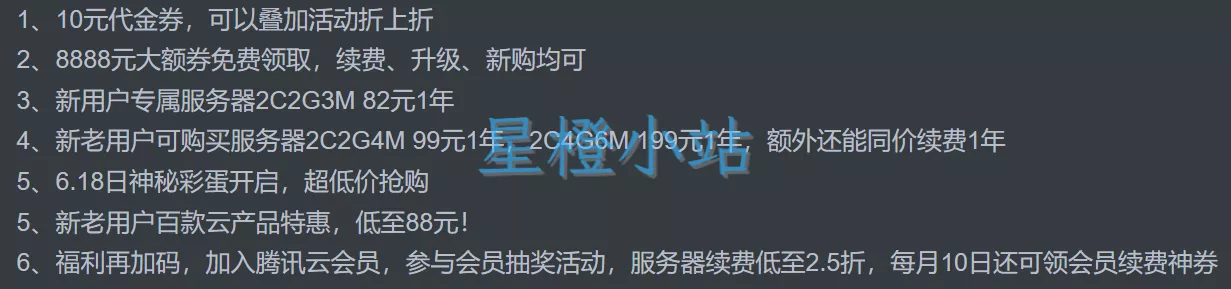
评论 (0)